LunaPic vízjeleltávolító: gyakorlati módszerek és ígéretes alternatívák
A vízjelek szinte minden képbe be vannak ágyazva, amelyet az internetről kap. Márkájuk reklámozása vagy a tartalom szerzői jogok elleni védelme érdekében a képeket vízjellel látják el. A vízjel eltávolítása valójában illegális, ha kereskedelmi célokra kívánja használni. Másrészt egyes webhelyekhez kereskedelmi licenc tartozik, amely lehetővé teszi a szerzői jogi problémák nélkül történő használatát.
Ha azon gondolkodik, melyik a legjobb eszköz a fényképek szerkesztéséhez és a vízjelek eltávolításához, a LunaPic az Ön számára. Ennek érdekében továbbvezetjük Önt hogyan lehet eltávolítani a vízjeleket a LunaPicben. Ezenkívül megtudhatja, hogyan távolíthatja el a vízjeleket más ingyenes módszerekkel. Olvassa el a szükséges információkat.
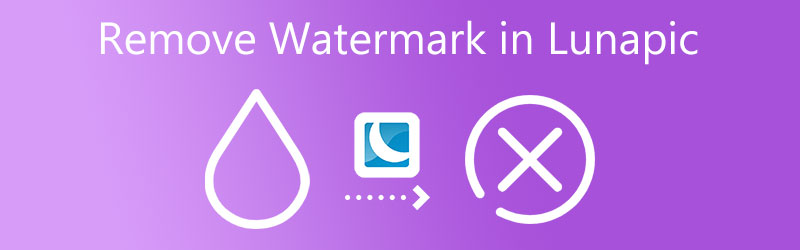

1. rész: A vízjel eltávolítása a LunaPic.com segítségével
A LunaPic alapvető és haladó eszközöket kínál a képek szerkesztéséhez. Kijavíthatja a fénykép hátterével, tárgyaival és tárgyaival kapcsolatos problémákat. Nos, az eszköz segít eltávolítani a különböző típusú vízjeleket a vágóeszköz és az innovatív objektumeltávolító funkció segítségével. Ha többet szeretne megtudni ezekről a módszerekről, folytassa az alábbi olvasást.
1. Használja a Vágóeszközt
A vágóeszköz általában olyan videókhoz alkalmas, amelyeknél vízjel van a sarokban. Az eszköz számos lehetőséggel rendelkezik a vágáshoz. Használhatja a Varázspálca, Kör, Téglalap és Szabad formájú vágóeszközöket. Más szóval, kiválaszthatja a legmegfelelőbb vágási módokat igényei szerint. Kövesse az alábbi útmutatásokat a fénykép kivágásához és a vízjel eltávolításához.
1. lépés: Használja a számítógépén elérhető bármelyik böngészőt, és keresse fel a program hivatalos webhelyét. Ezután importálja a célfotót a programba a gombra kattintva Feltöltés gombot a főoldalon.
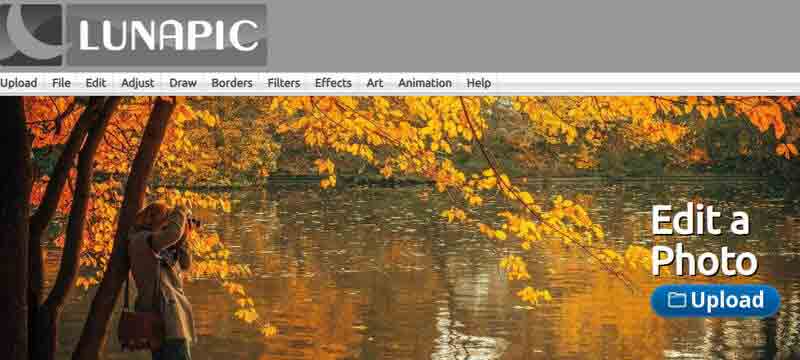
2. lépés: Miután elérte a szerkesztőpanelt, kattintson a Szerkesztés gombot a felső menüben, és válassza ki a lehetőséget Kép kivágása választási lehetőség. Ezután megérkezik a vágópanelhez, ahol megjelenik egy eszközkészlet.
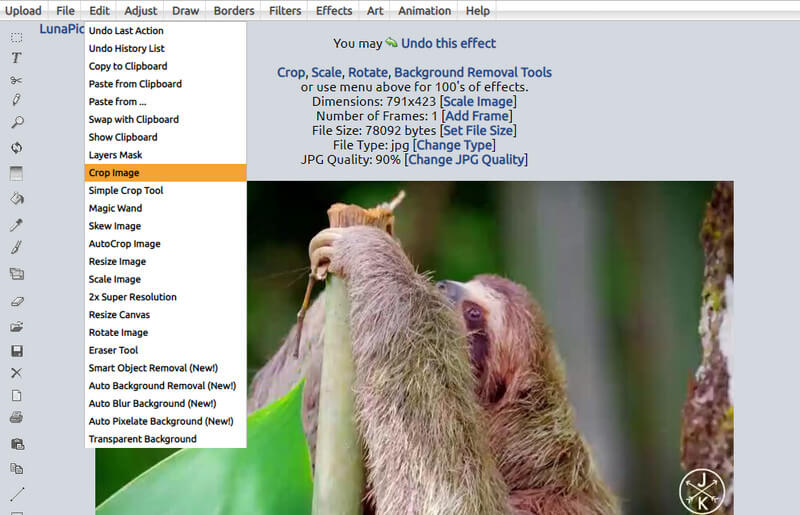
3. lépés: Húzza le az Eszköz opciót, és válassza ki a kívánt vágóeszközt. Ezt követően válassza ki a fényképről azt a területet, amelyet meg kíván tartani.
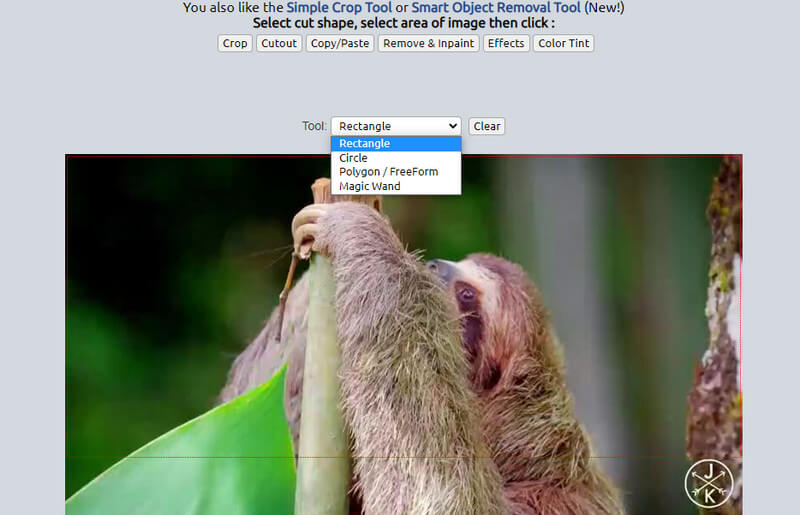
4. lépés: Ezt követően kattintson a Vág gombot, és azonnal megmutatja a kimenetet. Ha már elégedett az eredménnyel, nyomja meg a Megment gombot az előnézet alján.
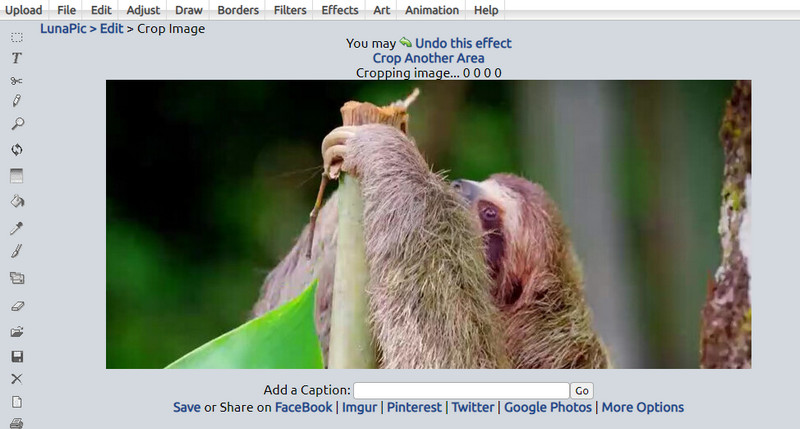
2. Használja az Objektumeltávolító szolgáltatást
A LunaPic egy objektumeltávolító funkcióval is rendelkezik, amely lehetővé teszi a vízjelek LunaPic segítségével néhány másodpercen belüli törlését. A folyamat nem igényel bonyolult beállítást, és pillanatok alatt vízjel nélküli fotót készíthet. Ha érdekli, kövesse az alábbi egyszerűsített irányelveket.
1. lépés: Ugyanabban a gyakorlatban nyissa meg a program főoldalát, és adja hozzá a célfotót a gombra kattintva Feltöltés gomb.
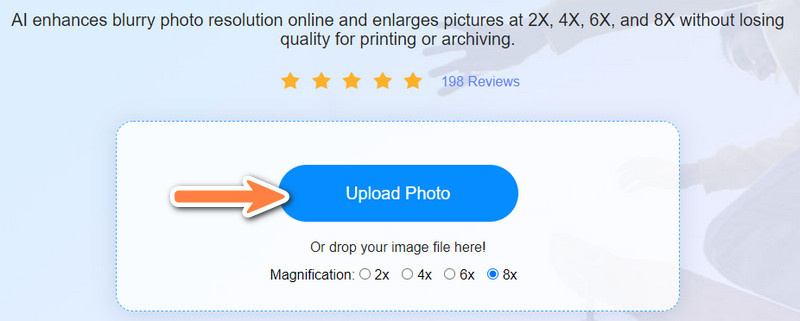
2. lépés: Vigye az egeret a Szerkesztés menüt, és válassza a Intelligens objektumok eltávolítása lehetőséget, hogy a szerkesztőpanelre lépjen.
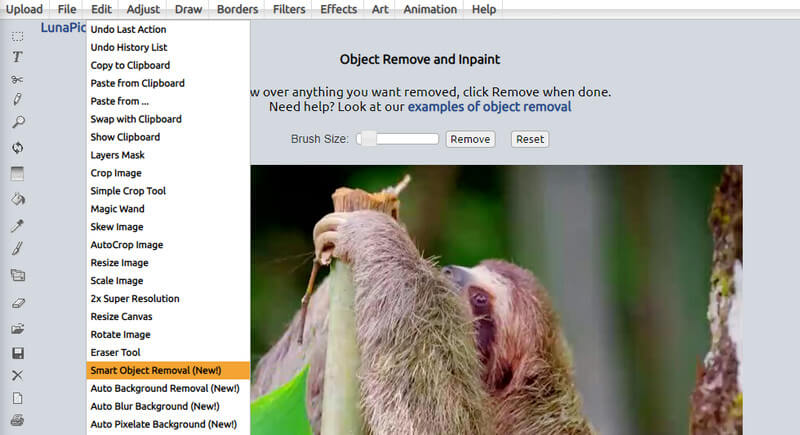
3. lépés: Állítsa be az ecset méretét a csúszkával, és közvetlenül ezután jelölje ki a vízjelet a fényképen. Ha végzett, nyomja meg az Eltávolítás gombot a vízjel törléséhez. Végül kattintson a Megment gombot a fénykép végleges verziójának letöltéséhez.
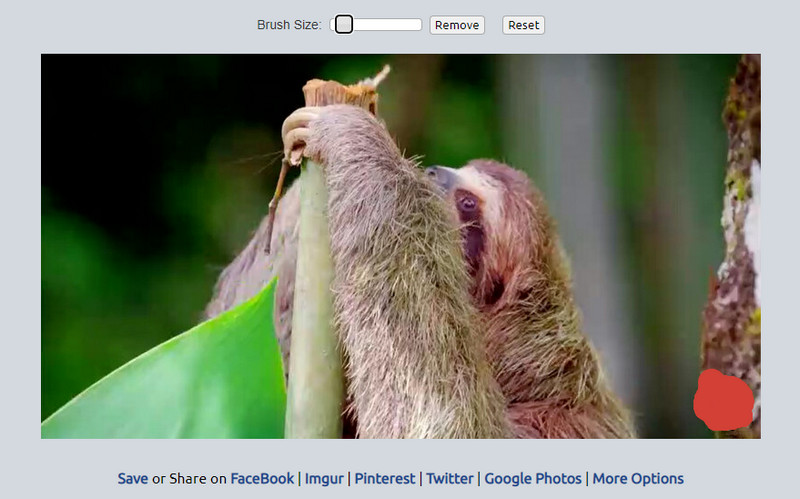
2. rész: Hogyan távolítsuk el a vízjelet ingyen
Lehet, hogy kíváncsi más vízjeleltávolítókra, amelyeket ingyenesen használhat. Ezért nagyszerű és praktikus eszközöket választottunk ki, amelyek segítenek a bosszantó vízjel eltűnésében. Tekintse meg őket lent.
1. Ingyenes vízjel-eltávolító online
Könnyű, felhasználóbarát és hatékony eszköz. Ez néhány attribútum a Ingyenes vízjel eltávolító online. Az eszköz böngészőben működik, így nem kell letöltenie a számítógépére, így tárhelyet takaríthat meg. Ráadásul az eszköz felhasználóbarát, így néhány kattintással befejezheti a vízjel eltávolításának folyamatát. Számos kiválasztási eszközt tartalmaz az egyszerű és bonyolult vízjelek eltávolításához.
Hasonló módon a program egy vágóeszközt kínál. Eltávolíthatja a vízjeleket a fénykép sarkában, vagy megszabadulhat a fekete sávoktól a fénykép szélein. Ezen túlmenően az eszköz nem rontja a fénykép minőségét a program segítségével történő feldolgozás után sem. Itt egy lépésről lépésre bemutatjuk, hogyan távolíthat el vízjelet a képről a LunaPic alternatívával.
Ezen kívül egyszerre több vízjelet is kiválaszthat egy képből. Ezzel a programmal minden nem kívánt tárgy és vízjel eltávolítható. Más hasonló programokkal ellentétben megőrzi a kép eredeti minőségét. Másrészt az alábbi lépésekkel megtudhatja, hogyan használhatja ingyenesen a Photobucket alternatíváját vízjel nélkül.
1. lépés: Indítsa el a webhelyprogramot
A program elindításához nyissa meg a böngészőt, és írja be a hivatkozást a címsorba, hogy belépjen a főoldalra.
2. lépés: Importáljon egy fotót vízjellel
Kattints a Kép feltöltése gombot, és elindítja a számítógép mappáját, ahol elérheti fájljait. Nézze át a fájlokat, és keresse meg a célfotót. A feltöltéshez kattintson duplán a megtalált fényképre.
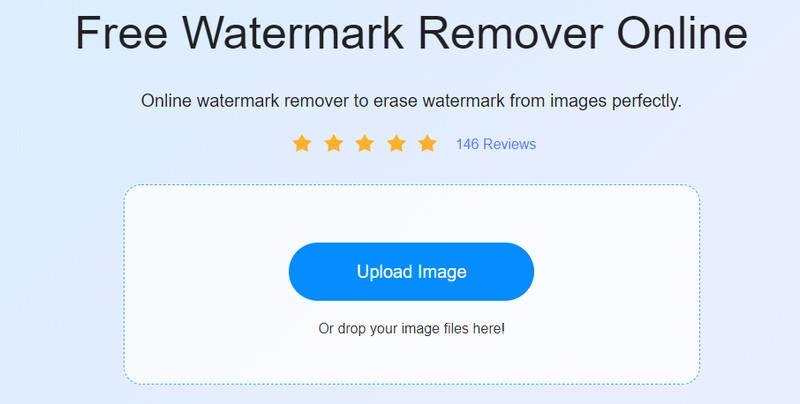
3. lépés Válassza ki a vízjelet, és távolítsa el
Válasszon a sokszögű, lasszó- és ecseteszközök közül, és jelölje ki a vízjelet a fényképen. Ezután kattintson a Eltávolítás gombot a törléshez.
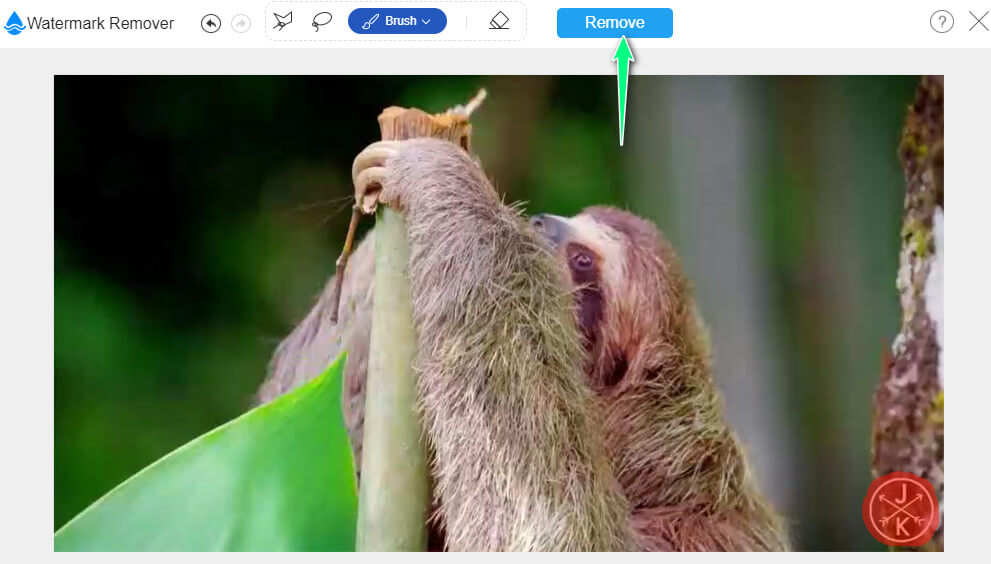
4. lépés. Töltse le a szerkesztett fényképet
Ha elégedett és elégedett a fénykép eredménnyel, kattintson a Megment gombra, hogy letöltse a helyi mappába.
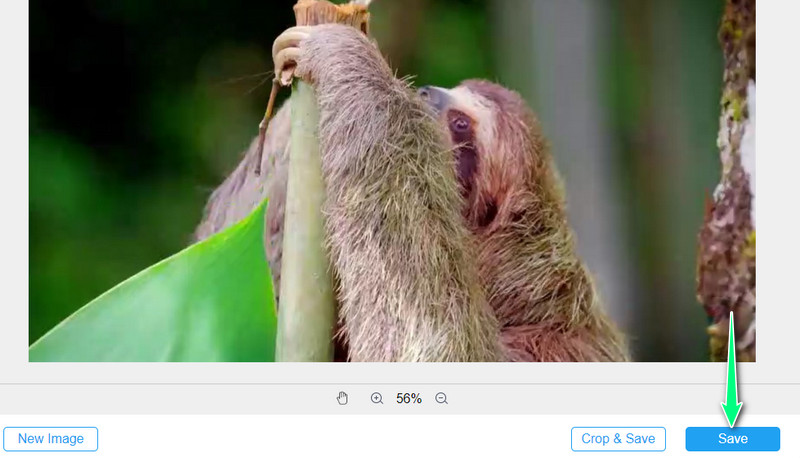
2. Apowersoft vízjel eltávolító
Kipróbálhatja az Apowersoft Watermark Remover programot, ha egy offline LunaPic vízjeleltávolító alternatívát szeretne. Hasonló módon számos kiválasztási eszközt talál, például sátor- és kefeszerszámokat. Ráadásul az eszköz kiválóan alkalmas vízjelek törlésére képekről és videókról. Ha meg szeretné tanulni a szoftver kezelését, kövesse az alábbi egyszerű utasításokat.
1. lépés: Töltse le a programot a hivatalos webhelyéről, és telepítse a telepítővarázsló követésével.
2. lépés: Futtassa a számítógépén, és válassza ki Távolítsa el a vízjelet a képről. Megjelenik a megfelelő ablak a fotó vízjeleinek eltávolításához.
3. lépés: Kattints a Plusz aláírás ikonra, és töltse fel fényképét. Ezután jelölje ki a vízjelet a kiválasztó eszközzel.
4. lépés: Végül nyomja meg a Alakítani gombot a szerkesztett fénykép mentéséhez.
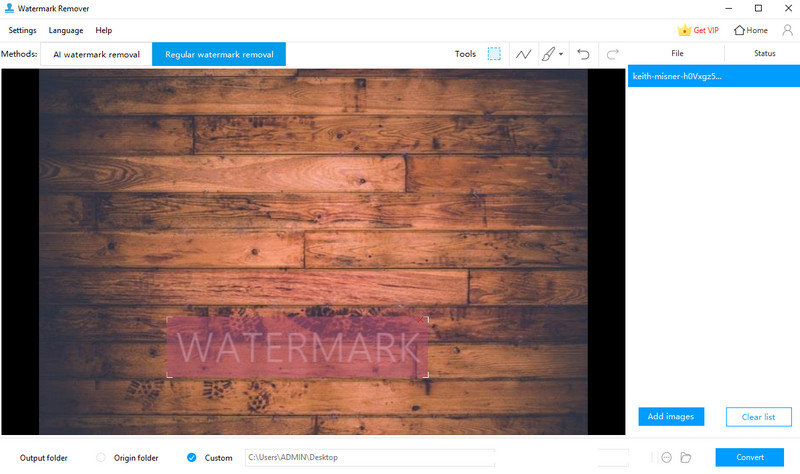
3. Bitwar vízjel szakértő
A Bitwar Watermark Expert biztosan segíthet bármilyen vízjel kezelésében. Kiváló eszköz több fénykép feldolgozásához. Időt és erőfeszítést takaríthat meg ahelyett, hogy egyenként eltávolítaná a vízjeleket a fotóról. Ha érdekesnek találja ezt az eszközt, tekintse meg a bemutatót, hogy megtudja, hogyan lehet LunaPic alternatívát használni a vízjel eltávolítására.
1. lépés: Szerezze be a programot, telepítse és indítsa el a számítógépén.
2. lépés: Ezután válassza ki Fotó vízjel eltávolító a fő felületről, és töltse fel fényképét a gombra kattintva Plusz aláírás ikonra.
3. lépés: Jelölje ki a vízjelet a kiválasztó eszközzel, és nyomja meg a gombot Alkalmaz gombot a vízjel eltávolítási művelet megerősítéséhez.
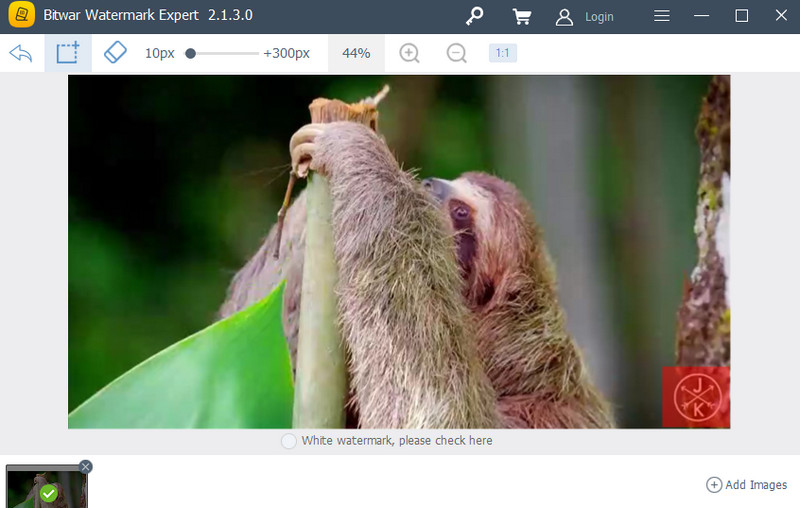
3. rész. GYIK a LunaPicről
Beállíthatom a vízjelemet a LunaPicben?
Igen. A LunaPic lehetővé teszi, hogy vízjelet adjon a kiválasztott fényképhez. Valójában a program által kínált szimbólumok közül választhat, mint például a szerzői jog és a védjegy.
Átlátszóvá tehetem a logót a LunaPicben?
Igen. A program beállíthatja a logó, aláírás, bélyegző stb. átlátszóságát is.
Hogyan távolíthatom el egy kép hátterét a LunaPicben?
A LunaPic egy automatikus háttéreltávolító funkcióval rendelkezik, amely elemzi a fotó alanyát, és automatikusan eltávolítja a hátterét.
Következtetés
A bejegyzés elsősorban a vízjelek eltávolításának legkényelmesebb módjait osztja meg. Az LunaPic vízjel eltávolító hatékony eredményeket ad. Másrészt használhatja az alternatívákat a vízjelek eltávolítására a fényképekről, ugyanolyan eredménnyel, mint a LunaPic.


